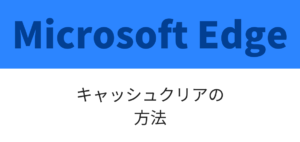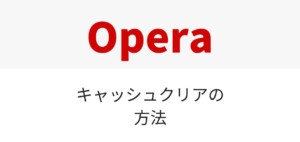ツイッターで期間(日付・時間)を指定して検索することが可能です。
この機能を利用することで、あなたが希望するツイートをより便利に検索することが可能です。
ただし、実際に試してみると、うまく検索できなかったこともありました。
私が失敗した点も含めて、ツイッターで期間(日付・時間)を指定して検索する方法をご紹介します。
指定の日付以前を検索する『until:』
希望の日付以前のツイートを検索する場合は、
until:
を使います。
例えば、2018年7月1日より前のiPhoneに関するツイートを検索したい場合、
検索窓には、

iPhone until:2018-07-01と入力し検索します。

until:2018-07-01 iPhoneと入力しても検索できます。
![]()
iPhone until:2018-7-1と入力しても検索できます。
until:2018-7-1 iPhoneでも検索可能です。
※2018年現在、7月1日を指定する場合『07-01』だけでなく『7-1』でも可能になっています。
指定の日付以降を検索する『since:』
指定の日付以降の検索をする場合は、
since:
を使います。
例えば、2018年7月1日から現在までのiPhoneに関するツイートを検索したい場合、
検索窓には、

iPhone since:2018-07-01と入力し検索します。
『until:』と同じく、
since:2018-07-01 iPhone
iPhone since:2018-7-1
since:2018-7-1 iPhoneでも検索可能です。
時間を指定して検索『_○:○:○_JST』
年月日だけでなく、時間まで指定したい場合は、
_時:分:秒_JST
を使います。
例えば、2018年7月1日12時5分30秒から現在までのiPhoneに関するツイートを検索したい場合、

iPhone since:2018-07-01_12:05:30_JSTと入力します。
時間は『0』を付けずに、_12:5:30_JSTでも検索できますし、
小文字だけの入力、_12:5:30_jstでも検索できます。
アカウントを指定して期間検索『from:』
ここからは応用編。
アカウントを限定して、期間検索をする方法があります。
この場合、
from:
を使います。
『form:』のあとには、希望するアカウントのユーザー名を入力します。
私がお世話になっているauさんのアカウントで具体例をご紹介します。
au(@au_official)の2018年7月1日以前のツイートを検索する場合、
検索窓には、

from:au_official until:2018-07-01と入力します。
また、2018年7月1日以降のツイートを検索する場合は、
from:au_official since:2018-07-01と入力します。
繰り返しになりますが、『from:au_official』と『until:2018-07-01』『since:2018-07-01』が前後しても検索できますし、
月日は、『07-01』でも『7-1』でも検索が可能です。
『until:』『since:』『from:』を併用して期間検索
『until:』『since』を併用することで、より具体的に期間を限定する事が可能です。
例えば、2018年7月1日から2018年7月31日までの期間に、iPhoneに関するツイートを検索したい場合、
検索窓には、
iPhone since:2018-07-01 until:2018-07-31と入力します。
さらに、2018年7月1日から2018年7月31日までの期間に、auのツイートを検索したい場合は、
form:au_official since:2018-07-01 until:2018-07-31と入力します。
期間を指定した検索ができない場合
期間指定で検索してみたけど、「検索条件は正しくありません。」と表示されてしまった場合、
以下の点を確認してみてください。
- 日付指定だけで検索していないか?
- 年月日を正しく入力しているか?
- 空白(全角・半角)を入れているか?
日付指定だけで検索できない
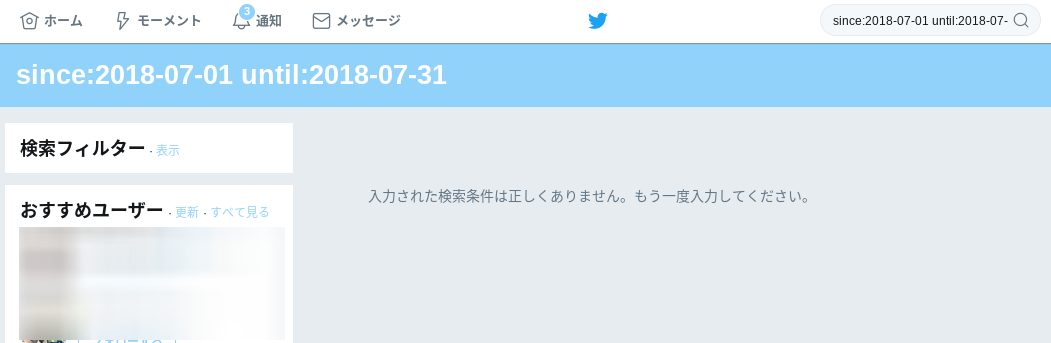
期間を指定して検索する場合、対象となるワードやアカウントも含めて検索する必要があります。
(私も間違ってしまってしまい、検索できませんでした。)
これまで例としてあげていたもので言うと、『iPhone』『from:au_official』です。
since:2018-07-01だけでは、正しく検索できません。
iPhone since:2018-07-01
from:au_official since:2018-07-01
と入力しているか確認してみてください。
年月日を正しく入力する
年月日は正しく入力されていますか?
2018年7月1日を指定して検索する場合、
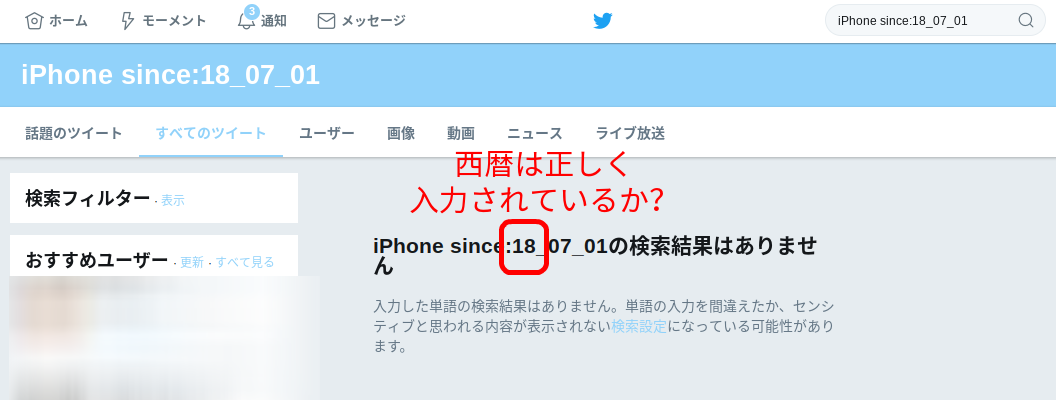
西暦は『2018』が正しく、『18』だけでは検索できません。
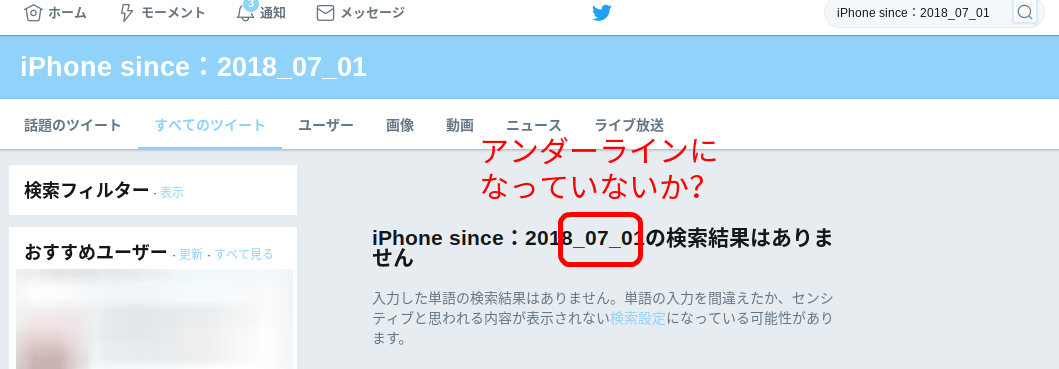
年・月・日の間は『-(ハイフン)』が正しく、『_(アンダーラインまたはアンダーバー)』では検索できません。
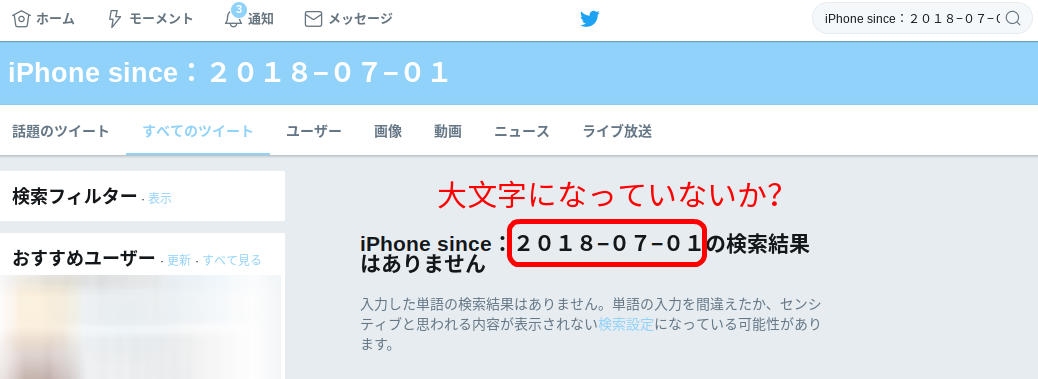
そして、小文字で入力することです。大文字では検索できません。
スペース(半角・全角)を入れる
スペースは入っていますか?
※スペース…空白のこと
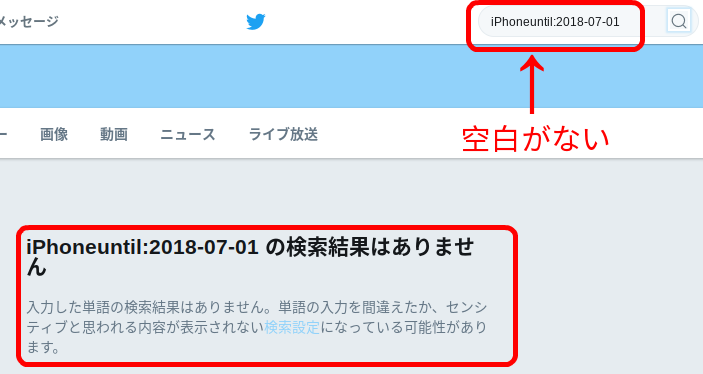
上の画像で言うと、『iPhone』と『until:』の間にはスペース(半角または全角)を入れることです。
スペースを入れないと正確に検索できません。